Daly BMS Fernauslesen mit LoRaWAN
05.12.2025
Elektronik | Funk | Software
Der Technik-Blog
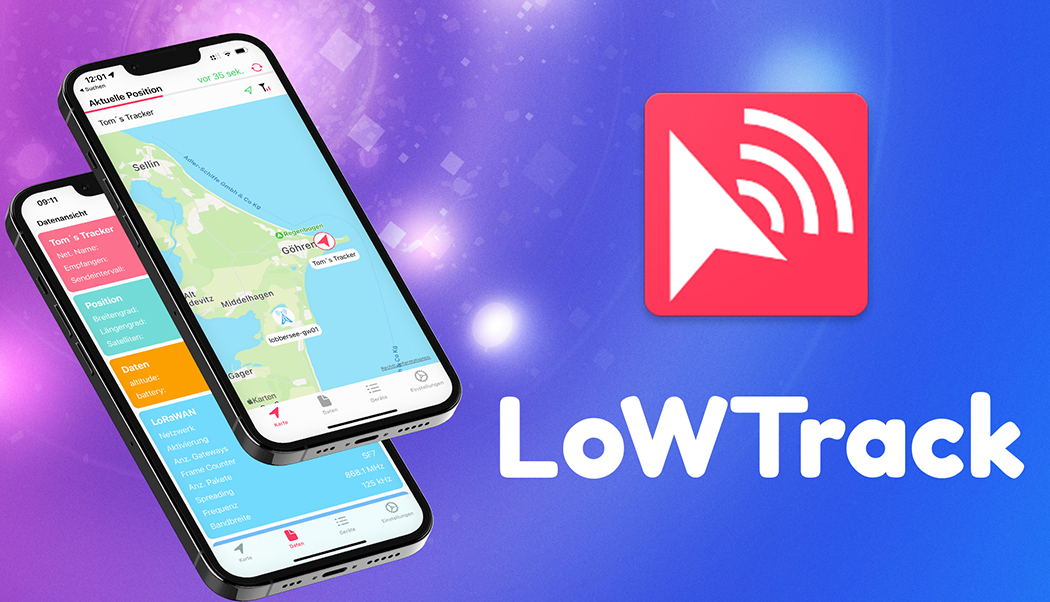
LoWTrack ist mit Helium kompatibel und kann die Positionsdaten von GPS-Trackern anzeigen. Dazu muss eine entsprechende Integration in der Helium Console eingerichtet werden und ein Payload-Decoder muss die Positionsdaten richtig für LoWTrack formatieren. Diese Schritt-für-Schritt-Anleitung zeigt, wie ein bereits in Helium registrierter GPS-Tracker in LoWTrack eingerichtet wird. Als Beispiel wird das ELV LoRaWAN GPS-Modul 1 verwendet.
LoWTrack Homepage
LoWTrack Benutzerhandbuch
LoWTrack Integration für TTN
Der zu verwendende GPS-Tracker muss bei Helium registriert sein und bereits gültige Positionsdaten senden. Außerdem muss ein Payload-Decoder vorhanden sein, der zumindest folgende Daten als JSON decodieren kann:
| Breitengrad (erforderlich): | Längengrad (erforderlich): | Anzahl Satelliten (optional): |
|---|---|---|
| latitude | longitude | satellites oder satellite |
| Latitude | Longitude | Satellites oder Satellite |
| LATITUDE | LONGITUDE | SAT |
| lat | lon | sat |
| Lat | Lon | Sat |
| LAT | LON | SAT |
Damit LoWTrack die Positionsdaten von Helium bekommt, muss eine Schnittstelle (Integration) in der Console eingerichtet werden. Dazu wird die API-URL von LoWTrack inklusive UID-Nummer benötigt. Die UID-Nummer bzw. API-URL wird an folgenden Stellen angezeigt:
In der Helium Console wird unter dem Menüpunkt "Integrations" eine neue "Intgration" hinzugefügt:
Anschließend wird eine neue "HTTP-Integration" eingerichtet:
Im nächsten Schritt wird eine “Endpoint URL” angegeben und die Methode “POST” ausgewählt:
Die Endpoint-URL lautet:
https://lorawan.lowtrack.app/?uid=YOUR-UID
"YOUR-UID" wird durch die eigene UID-Nummer ersetzt.
Zuletzt wird noch ein frei wählbarer Name für die Integration vergeben:
Damit Helium die Daten vom GPS-Tracker auch an LoWTrack weiterleitet, muss ein entsprechender Flow erstellt werden. Dazu muss zumindest ein Flow erstellt werden, der die Sensordaten an den Decoder übergibt und dieser wiederum die decodierten Daten an die LowTrack-Integration weiterleitet. Der Flow könnte wie folgt aussehen:
Wenn der Tracker mit einem LoRaWAN Netzwerk verbunden ist und über die zuvor eingerichtete Schnittstelle (Integration) bereits gültige Positionsdaten an LoWTrack gesendet werden, wird dieser automatisch erkannt. Klickt man auf den Vorschlag, kann der Tracker zum eigenen Account hinzugefügt werden. Sobald der Tracker neue Daten an LoWTrack sendet, kann die Positionskarte angezeigt werden. Alternativ kann der Tracker auch manuell mittels Eingabe der DEV-EUI und entsprechender Netzwerk-Auswahl hinzugefügt werden.
Tracker können auch manuell in LoWTrack angelegt werden. Dazu klickt man auf "+" im Tab "Geräte" und gibt einen frei wählbaren Tracker-Name ein. Außerdem muss die Device-EUI vom bereits registrierten Tracker angegeben werden und das richtige LoRaWAN-Netzwerk ausgewählt werden:
Nachdem der Tracker hinzugefügt wurde, zeigt LoWTrack die aktuellen Positionsdaten des Trackers an:
Standardmäßig übermittelt Helium die Empfangsdaten immer nur von einem Gateway, auch wenn die Aussendung des Trackers von mehreren Gateways empfangen wurde. Es gibt in der Helium Console die Option "Multiple Packets", welche die Signaldaten aller empfangenden Gateways an die Integration weiterleitet.
Vorsicht: Wird diese Option aktiviert, entstehen zusätzliche Kosten, da Helium pro Gateway zumindest einen "DC" abbucht!
Um die Option "Multiple Packets" zu aktivieren, muss zuerst eine neue Paket-Konfiguration angelegt werden:
Anschließend wird die Option "Multiple Packets" aktiviert. Mittels Schieber kann die Anzahl der Pakete auf bis zu 20 oder unlimitiert eingestellt werden. Pro Hotspot wird ein "Packet" verrechnet. In einer Region, wo viele Helium Hotspots in Reichweite sind, können auch schnell mal über Einhundert "Packets" verrechnet werden. Diese Einstellung sollte daher sorgfältig ausgewählt werden:
Die zuvor erstelle Paket-Konfiguration muss im Anschluss dem gewünschten Gerät zugeteilt werden. Dazu wechselt man in den Tab "Flows" und aktiviert beim gewünschten Tracker die erstellte Konfiguration:
Wurde die Option aktiviert, so zeigt LoWTrack ab sofort alle Hotspots an, die das letzte Datenpaket empfangen haben.

Starthilfe LoRaWAN - Diese Seite richtet sich an alle Einsteiger, die mit LoRaWAN starten wollen und ihre Sensoren in das IoT-Netzwerkt TTN integrieren wollen
Weiterlesen
Das ESP32 LoRa Board von Heltec unterstützt LoRa. In diesem Artikel geht es um den Zugang und Datentransfer zu LoRaWAN & TTN
WeiterlesenAEQ-WEB © 2015-2025 All Right Reserved